Porady dotyczące wyłączania touchpada na laptopach podczas pisania
Microsoft Vindovs 7 / / March 17, 2020
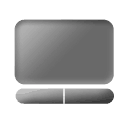 Panele dotykowe różnią się od zwykłych, punktowych i klikalnych, po groovy wielodotykowe, wrażliwe na nacisk. Sprawiają, że nasze życie jest łatwiejsze i trudniejsze w tym samym czasie. Jeśli posiadasz laptopa i używasz go dość intensywnie, głównie do pisania, będziesz wiedział, jaki to bałagan pisz coś, a potem nagle zepsuć, ponieważ dłoń szczotkuje touchpad, przesuwa wskaźnik myszy i…. Tak, rozumiesz. To prawdziwa irytacja, prawda? Na szczęście mamy kilka wskazówek, które pomogą Ci przechytrzyć touchpad i sprawić, by działał tak, jak chcesz.
Panele dotykowe różnią się od zwykłych, punktowych i klikalnych, po groovy wielodotykowe, wrażliwe na nacisk. Sprawiają, że nasze życie jest łatwiejsze i trudniejsze w tym samym czasie. Jeśli posiadasz laptopa i używasz go dość intensywnie, głównie do pisania, będziesz wiedział, jaki to bałagan pisz coś, a potem nagle zepsuć, ponieważ dłoń szczotkuje touchpad, przesuwa wskaźnik myszy i…. Tak, rozumiesz. To prawdziwa irytacja, prawda? Na szczęście mamy kilka wskazówek, które pomogą Ci przechytrzyć touchpad i sprawić, by działał tak, jak chcesz.
Krok 1 - Pobieranie sterowników Touchpad
Jeśli jeszcze tego nie zrobiłeś, pobierz i zainstaluj sterowniki dla touchpada albo ze strony producenta laptopa, albo bezpośrednio z Oficjalna strona sterowników Synaptics. Nigdy nie słyszałeś o Synaptics? Nic dziwnego, że ich technologia zasadniczo napędza wszystkie touchpady. W każdym razie, nawet jeśli touchpady mogą działać dobrze na wbudowanych sterownikach Windows, pobieranie sterownika Synaptics pozwoli w pełni wykorzystać możliwości touchpada, takie jak dotyk wielodotykowy, czułość nacisku, ustawienia zaawansowane i więcej.
Krok 2 - Otwarcie okna konfiguracji sterownika
Po zainstalowaniu sterownika i ponownym uruchomieniu komputera (w zależności od rodzaju sterownika), powinieneś teraz mieć nową ikonę w zasobniku reprezentującą sterownik.
Będzie to wyglądać tak:…
…albo to.:

Podwójne kliknięcie i wtedy (w zależności od wersji systemu Windows)odnaleźć na Opcje lub Ustawienia przycisk i kliknij to aby dostać się do Okno konfiguracji.
Krok 3 - Wyłączanie touchpada podczas pisania
Opcja pierwsza - korzystanie z PalmCheck
PalmCheck to nowa technologia, którą można znaleźć w większości nowych laptopów, które wychodzą na rynek. Aby dostosować ustawienia PalmCheck, nawigować doWskazywanie> Czułość> PalmCheck i wtedy opór suwak lewo czy prawo dostosować PalmCheck do swoich preferencji.
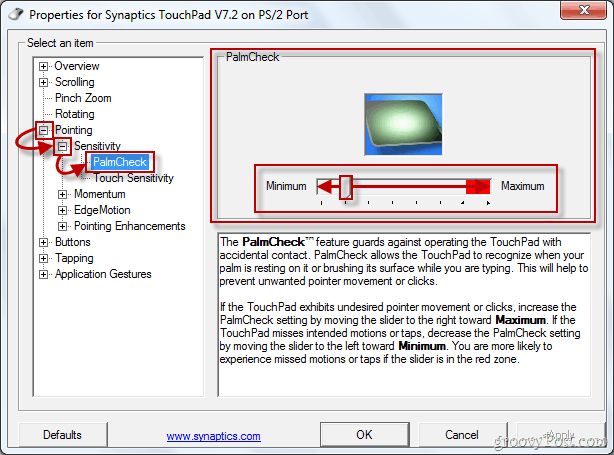
Opcja druga - korzystanie z wybiegu
Większość nieudanych operacji pisania wynika z obszaru przewijania touchpada i jego możliwości przewijania. Jeśli nie masz PalmCheck na touchpadzie, możesz użyć Coasting. Aby włączyć wybieg, nawigować doPrzewijanie> Przewijanie dwoma palcami(może to być przewijanie jednym palcem lub inne, w zależności od modelu touchpada) i Kliknij Włącz powlekanie pole wyboru.
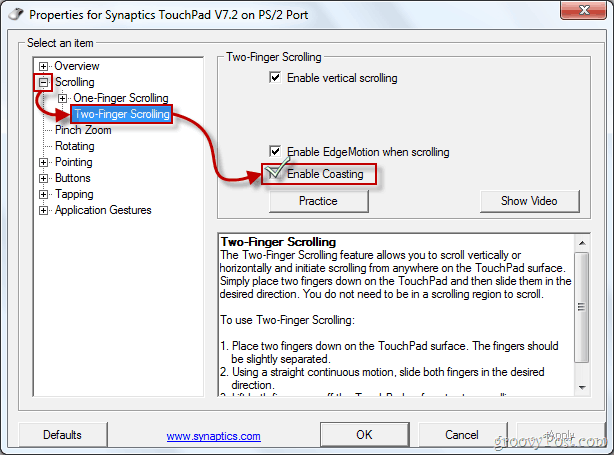
Po dostosowaniu wszystkich ustawień do swoich preferencji możesz KliknijZastosować i wtedy dobrze aby wyjść z właściwości sterownika. Teraz możesz, teraz, miejmy nadzieję, pisać na klawiaturze, bez przypadkowych naciśnięć touchpada.



